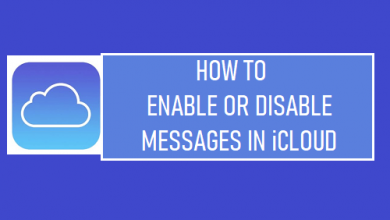Невозможно отправить сообщения WhatsApp на iPhone
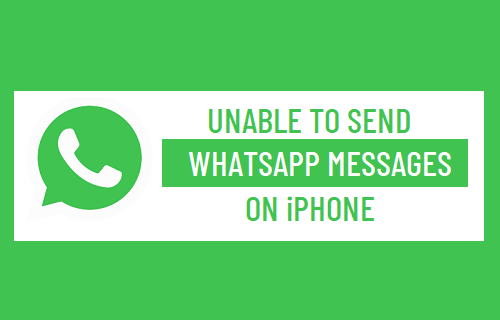
[ad_1]
Если вы не можете отправлять сообщения WhatsApp на iPhone, вы сможете решить эту досадную проблему, используя методы устранения неполадок, указанные ниже.
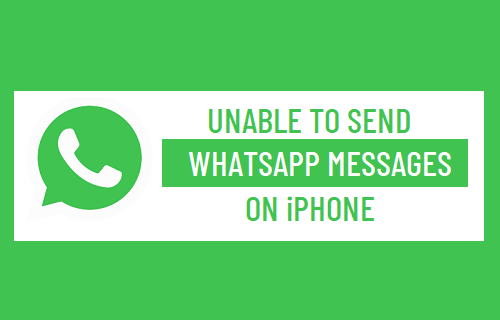
Невозможно отправить сообщения WhatsApp на iPhone
Проблема с тем, что WhatsApp не отправляет сообщения на iPhone, обычно возникает из-за неправильного ввода номера телефона вашего контакта в WhatsApp.
Если это не так, проблема может быть связана с нехваткой места для хранения на вашем iPhone, плохим сетевым подключением или из-за проблем с сервером WhatsApp.
Вы можете исключить проблемы с сервером WhatsApp, проверив Статус WhatsApp Twitter Счет.
1. Перезагрузите iPhone.
Часто проблемы с обменом сообщениями WhatsApp можно решить, перезапустив устройство.
Перейти к Настройки > Общий > прокрутите вниз и нажмите Неисправность. На следующем экране используйте Слайдер к Выключение iPhone.

После выключения iPhone подождите около 30 секунд и Начать сначала iPhone.
2. Проверьте доступ к мобильным данным.
По умолчанию WhatsApp отправляет сообщения и совершает голосовые / видеозвонки через бесплатную сеть Wi-Fi.
Если вы пытаетесь отправить сообщение WhatsApp с помощью мобильных данных, вам необходимо предоставить WhatsApp доступ к мобильным данным на вашем iPhone.
Перейти к Настройки > Сотовый > переместите переключатель рядом с WhatsApp к НА должность.
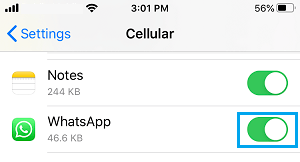
После этого вы сможете отправлять сообщения WhatsApp, используя как сотовую сеть, так и сеть Wi-Fi.
3. Проверьте номер телефона контакта.
Откройте приложение «Контакты» на своем iPhone и убедитесь, что вы правильно ввели номер телефона вашего контакта, а также код страны и города.
Например, если ваш Контактное лицо проживает в США, вам необходимо ввести его / ее Номер как +1 (Код страны, за которым следует код города (скажем, 408) и номер телефона.
Последний номер телефона в приведенном выше примере должен выглядеть как +1 408 ХХХ ХХХХ.
Без ведущих нулей: Убедитесь, что вы не добавляете нули в начале или специальный телефонный код при вводе номера телефона.
Местные контакты: Не добавляйте код страны или города к номеру телефона. Введите номер так, как будто вы звоните им со своего телефона.
Аргентина: Удалить префикс 15 и добавить номер 9 между кодом страны (54) и код города. Последнее 13-значное число должно выглядеть следующим образом: +54 9 ХХХ ХХХ ХХХХ.
Мексика: Добавлять 1 после кода страны (+52), даже для телефонных номеров Nextel.
4. Проверьте хранилище iPhone.
Вы не сможете отправлять сообщения WhatsApp, если на вашем iPhone нет места для хранения отправленного сообщения и его вложений.
Перейти к Настройки > Общий > Хранилище iPhone.
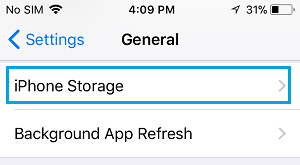
На следующем экране вы увидите количество используемое место для хранения на вашем iPhone.
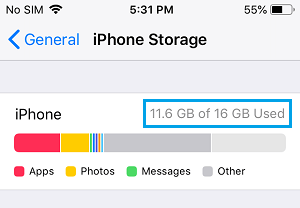
Если на вашем iPhone недостаточно места для хранения, вам придется приложить усилия, чтобы освободить место для хранения на вашем устройстве.
5. Расскажите о своем сообщении.
Если вы пытаетесь отправить сообщение WhatsApp большому количеству людей, вам необходимо использовать опцию трансляции, доступную в WhatsApp.
Для получения дополнительной информации вы можете обратиться к этому руководству: Отправка сообщения WhatsApp нескольким контактам на iPhone и Android.
6. Обновите WhatsApp.
Убедитесь, что на вашем устройстве установлено последнее обновление WhatsApp.
Открыть Магазин приложений на вашем iPhone и найдите WhatsApp. На следующем экране нажмите на Обновлять вариант, расположенный рядом с WhatsApp Messenger.
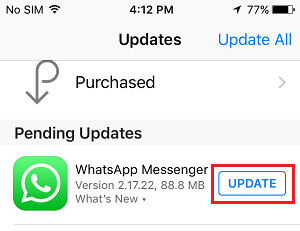
Примечание: Опция обновления будет доступна только в том случае, если для WhatsApp доступно обновление.
7. Заблокировал ли человек ваш номер?
Вы не сможете отправлять сообщения WhatsApp, если человек, которому вы пытаетесь позвонить, случайно или намеренно заблокировал ваш номер телефона на iPhone или заблокировал вас в WhatsApp.
В связи с этим вы можете ознакомиться с нашим руководством для получения дополнительной информации: Найдите, если кто-то заблокировал вас в WhatsApp.
8. Сбросить все настройки.
Запишите имя сети Wi-Fi и пароль, а затем выполните следующие действия: Сброс всех настроек на вашем устройстве.
Перейти к Настройки > Общий > Перезагрузить > нажмите на Сбросить все настройки.
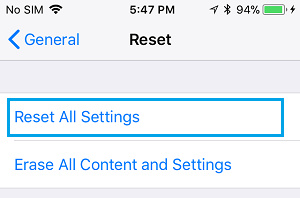
Во всплывающем окне подтверждения нажмите на Перезагрузить подтвердить.
После завершения процесса сброса вам нужно будет снова подключиться к своим Wi-Fi и сотовым сетям.
9. Переустановите WhatsApp.
Если описанные выше методы не помогли, проблема может быть связана с ошибкой или повреждением установки WhatsApp на вашем устройстве.
Решение в этом случае — сделать резервную копию WhatsApp в iCloud и переустановить WhatsApp на свой iPhone.
- Как сделать резервную копию WhatsApp в iCloud на iPhone
- Как использовать WhatsApp на ПК без мобильного телефона
[ad_2]